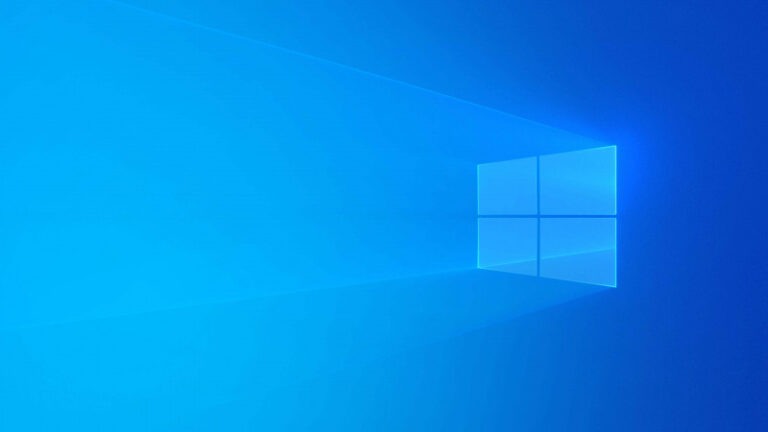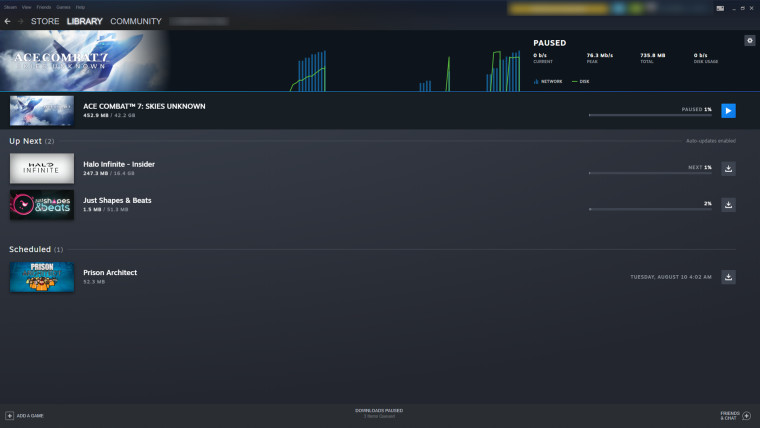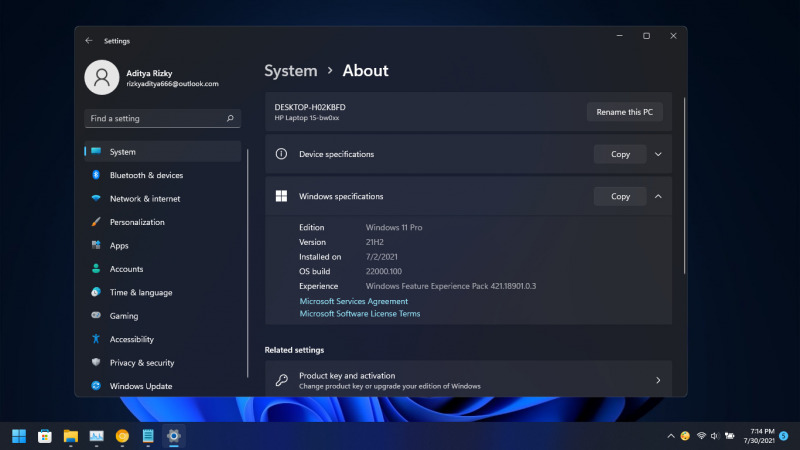
Bulan lalu, Microsoft telah merilis Windows 11 versi preview, pengguna yang terdaftar dalam program Windows Insider bisa mencobanya jika ingin.
Windows Insider sendiri merupakan program dari Microsoft yang terbuka untuk pengguna umum, dimana pengguna bisa mendapatkan akses awal ke sistem operasi yang masih dalam pengembangan — yang mana pada kasus ini adalah Windows 11.
Dalam mendistribusikan update pada sistem operasi pada program Windows Insider, Microsoft membaginya menjadi tiga: Dev, Beta, dan Release Preview.
- Channel Dev: Lebih sering mendapatkan update baru, namun lebih banyak resiko bertemu dengan error.
- Channel Beta: Lebih lama mendapatkan update baru ketimbang Dev, namun resiko bertemu error lebih sedikit.
- Channel Release Preview: Lebih lama mendapatkan update ketimbang Beta, namun resiko bertemu error sangat sedikit dan lebih stabil dibanding Beta.
Disatu sisi, terdapat keuntungan yang bisa dirasakan pengguna yaitu mencicipi pengalaman serta fitur Windows 11 lebih cepat dari pengguna mainstream. Tetapi disisi lain, adanya bug, error, atau kompatibilitas software akan menjadi masalah yang tidak bisa dihindari.
Jadi jika kamu berencana untuk berpindah Channel karena alasan diatas, maka kamu bisa mengubahnya dengan mudah.
Berpindah Channel di Windows 11
- Buka Settings.
- Buka Windows Update > Windows Insider Program.
- Buka menu Choose your Insider settings, dan pilih channel yang kamu inginkan.
- Done.
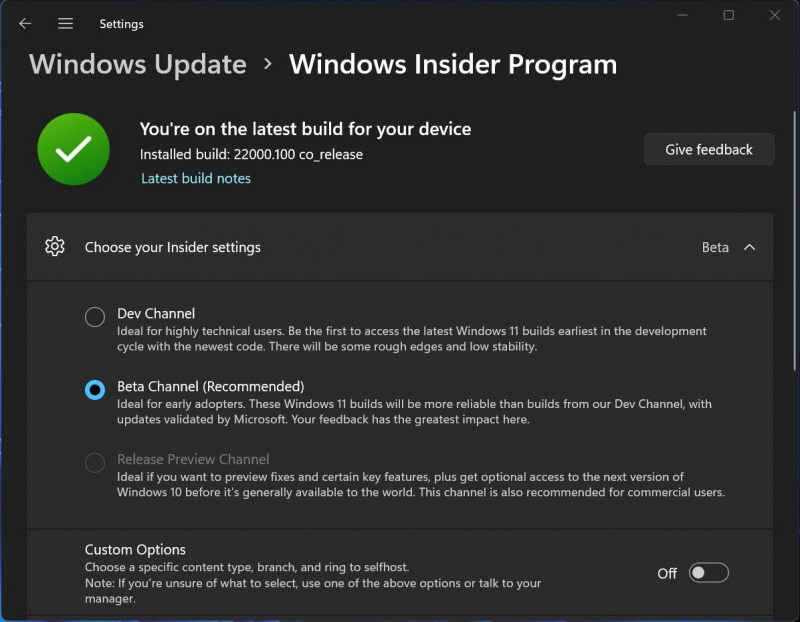
Perlu diketahui, pada kasus, diperlukan restart untuk membuat konfigurasi bekerja. Contoh kasus pada saat kamu ingin mengubah channel ke Dev (dikarenakan ada build baru yang baru rilis) pada saat sedang menggunakan Beta, maka kamu perlu restart Windows 11 terlebih dahulu supaya bisa mendapatkan update pada channel Dev.